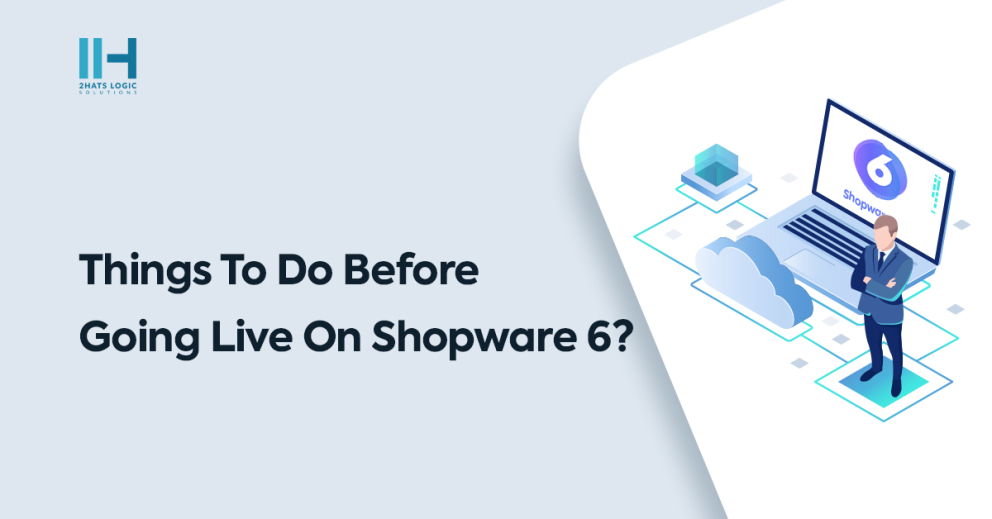Grüße! Ich bin Aneesh Sreedharan, CEO von 2Hats Logic Solutions. Bei 2Hats Logic Solutions widmen wir uns der Bereitstellung von technischem Fachwissen und der Lösung Ihrer Probleme in der Welt der Technologie. Unsere Blog-Seite dient als Ressource, in der wir Einblicke und Erfahrungen teilen und wertvolle Perspektiven auf Ihre Fragen bieten.
Die Einführung eines Online-Shops ist ein großer Schritt, der über die bloße optisch ansprechende Website hinausgeht.
Shopware 6, eine robuste E-Commerce-Plattform , bietet Unternehmen vielfältige Funktionalitäten für die Einbindung von Online-Shops. Der Weg von der Entwicklung bis zur Bereitstellung erfordert viel Liebe zum Detail. Gründliche Pre-Launch-Checks vor der Live-Schaltung von Shopware 6 sind entscheidend.
Lassen Sie uns in diesem Blog die entscheidenden Gründe für die Notwendigkeit von Pre-Launch-Prüfungen in Shopware 6 untersuchen. Durch die Investition von Zeit und Mühe in eine umfassende Pre-Launch-Bewertung und die Einhaltung sicherer E-Commerce-Praktiken können Unternehmen einen reibungslosen, zuverlässigen und kundenfreundlichen Ablauf gewährleisten Online-Einkaufserlebnis. Das trägt dazu bei, mit ihrem Markenimage in Einklang zu kommen und erfüllt die Erwartungen der heutigen digitalen Verbraucher.
Was Sie vor der Live-Schaltung von Shopware 6 beachten sollten
Überprüfen und aktualisieren Sie Links manuell
Um ein reibungsloses Navigationserlebnis zu gewährleisten, passen Sie alle manuell gepflegten Links in Ihrem Shopware- Shop sorgfältig an. Beginnen Sie damit, alle externen und internen Links zu identifizieren, einschließlich derjenigen, die in Navigationsmenüs, Produktbeschreibungen, Blogbeiträgen, Bildern und Social-Media-Verbindungen zu finden sind.
Nutzen Sie die Funktion „Suchen und Ersetzen“ in Ihrem Webbrowser oder Texteditor, um veraltete URLs effizient zu aktualisieren. Überprüfen Sie bei dynamischen Inhalten wie Formularen und Produktseiten die Links manuell, um die Richtigkeit zu gewährleisten.
Führen Sie abschließend gründliche Tests mit einem Webcrawler oder manuellem Klicken durch, um sicherzustellen, dass jeder Link zum beabsichtigten Ziel führt und wie erwartet funktioniert.
Löschen Sie die Demodaten
Um ganz neu zu beginnen, löschen Sie alle verbleibenden Demodaten aus Ihrem Shopware-Shop. Entfernen Sie zunächst vorab ausgefüllte Kundenkonten und -adressen, gefolgt von Demoprodukten und Kategorien, die Sie nicht verwenden möchten.
Suchen Sie nach Demobestellungen und Aktionscodes und entfernen Sie diese ebenfalls. Leeren Sie abschließend die Cache- und Medienverzeichnisse, um sicherzustellen, dass Ihr Shop aktuelle, relevante Informationen anzeigt und reibungslos funktioniert.
Überprüfen Sie die Versandarten
Um Ihren Kunden nahtlose Lieferoptionen zu bieten, konfigurieren Sie die Versandarten in Ihrem Shopware-Shop sorgfältig. Überprüfen Sie zunächst die verfügbaren Anbieter und wählen Sie diejenigen aus, die Ihrem Budget, Ihren Lieferzielen und Ihrem Zielmarkt entsprechen. Als nächstes richten Sie die Versandkosten basierend auf Gewicht, Zielort und anderen relevanten Faktoren ein.
Unterteilen Sie Ihren Zielmarkt in geografische Zonen, um genaue Tarifberechnungen sicherzustellen. Für mehr Transparenz sollten Sie die Integration mit Spediteur-APIs in Betracht ziehen, um Versandangebote in Echtzeit während des Bezahlvorgangs zu ermöglichen. Führen Sie abschließend gründliche Tests mit verschiedenen Produkten und Standorten durch, um genaue Preise und geschätzte Lieferzeiten zu überprüfen.
Deaktivierung des Sandbox-Modus der Zahlungsarten
Um echte Transaktionen zu ermöglichen, stellen Sie Ihre Zahlungsmethoden vom Sandbox-Modus auf den Live-Modus um. Greifen Sie in Ihrem Shopware-Shop auf Ihre Zahlungsgateway-Einstellungen zu und suchen Sie nach der Option zum Wechseln des Modus.
Geben Sie die erforderlichen Anmeldeinformationen wie API-Schlüssel oder andere Authentifizierungsdetails für Ihre Live-Zahlungskonten an. Führen Sie gründliche Tests mit verschiedenen Zahlungsmethoden durch, um reibungslose Transaktionen und eine sichere Datenverarbeitung zu gewährleisten.
Kommunizieren Sie abschließend mit Ihren Kunden, um sie über die Umstellung auf Live-Zahlungen zu informieren und mögliche Änderungen bei Zahlungsoptionen oder -verfahren anzusprechen.
Überprüfung des Bestellvorgangs
Um eine reibungslose Customer Journey vom Stöbern bis zum Kauf zu gewährleisten, testen Sie den Bestellprozess Ihres Shopware-Shops gründlich. Versetzen Sie sich in die Rolle Ihrer Kunden, indem Sie reale Szenarien simulieren: Legen Sie Produkte in Ihren Warenkorb, durchlaufen Sie den Checkout mit verschiedenen Zahlungs- und Versandoptionen und überprüfen Sie, ob Bestellungen korrekt registriert und mit genauen Informationen versehen sind.
Überwachen Sie die Zahlungsabwicklung, um reibungslose Transaktionen zu gewährleisten, und testen Sie E-Mail-Benachrichtigungen, um zeitnahe und informative Updates sicherzustellen. Identifizieren und beheben Sie alle auftretenden Probleme sorgfältig, um Ihren Kunden von Anfang bis Ende ein nahtloses Erlebnis zu gewährleisten
Überprüfen Sie E-Mails und Einstellungen
Um sicherzustellen, dass Ihre E-Mails bei den Kunden ankommen und wichtige Informationen effektiv übermitteln, nehmen Sie sich die Zeit, die E-Mail-Vorlagen Ihres Shopware-Shops anzupassen und zu testen. Rufen Sie zunächst den Abschnitt „E-Mail-Vorlagen“ auf und wählen Sie diejenigen aus, die Sie personalisieren möchten, z. B. Bestellbestätigungen, Rechnungen und Erinnerungen an abgebrochene Warenkörbe.
Nutzen Sie den integrierten Editor oder HTML-Code, um Text, Layout und Branding an den einzigartigen Stil Ihres Shops anzupassen. Fügen Sie dynamische Elemente wie Platzhalter und Variablen hinzu, um automatisch personalisierte Informationen wie Kundennamen und Bestelldetails einzufügen. Führen Sie gründliche Tests durch, indem Sie E-Mails an sich selbst oder an andere Adressen senden, um die Zustellung im Posteingang, die ordnungsgemäße Anzeige auf allen Geräten und die Kompatibilität mit Spamfiltern zu überprüfen.
Überprüfen Sie E-Mail-Vorlagen und Mailer
Passen Sie E-Mail-Vorlagen (Bestellbestätigungen, Versandbenachrichtigungen usw.) an Ihr Branding und Ihren Ton an. Geben Sie eine Testbestellung auf und prüfen Sie, ob Sie die Bestellbestätigung problemlos erhalten. Wenn keine E-Mail gesendet wird, überprüfen Sie Ihre Mailer-Einstellungen. Stellen Sie sicher, dass für Empfänger und Absender die richtigen E-Mail-Adressen festgelegt sind. Testen Sie die E-Mail-Zustellung, um sicherzustellen, dass sie im Posteingang und nicht im Spam-Ordner ankommen.
Nummernkreise bei Bedarf zurücksetzen
Wenn Sie neu beginnen, setzen Sie Bestellnummern, Rechnungsnummern und andere fortlaufende Kennungen zurück, um Konsistenz und Organisation zu gewährleisten.
Konvertierungen von Shopware-Kontolizenzen
Wenn Sie die Domain wechseln oder den Besitz übertragen, veranlassen Sie die erforderlichen Lizenzumwandlungen in Ihrem Shopware-Konto, um die Produkt- und Erweiterungsfunktionalität aufrechtzuerhalten.
Anpassen der Lizenzdomäne im Admin
Aktualisieren Sie die Lizenzdomain im Shopware-Admin, damit sie mit Ihrer endgültigen Live-Domain übereinstimmt.
Dies stellt eine ordnungsgemäße Validierung gekaufter Plugins und Themes sicher.
Passen Sie die Domänen der Vertriebskanäle an
Konfigurieren Sie die Domänen für Ihre Vertriebskanäle (z. B. Storefront, Verwaltung, API) so, dass sie mit den beabsichtigten URLs übereinstimmen.
Passen Sie die Domain beim Hoster an
Verweisen Sie in Ihrem Hosting-Kontrollpanel Ihre Domain auf die richtige IP-Adresse oder den richtigen Server, auf dem Ihr Shopware-Shop gehostet wird.
Dadurch wird sichergestellt, dass Kunden mit dem richtigen Domainnamen auf Ihren Shop zugreifen können.
Aktivieren Sie den Produktionsmodus in der .env-Datei
Die Aktivierung des Produktionsmodus in der Shopware 6 .env-Datei ist vor der Live-Schaltung von entscheidender Bedeutung. Indem die Umgebung auf „prod“ gesetzt wird, optimiert das System Leistung und Stabilität. Dazu gehören das Caching und das Deaktivieren von Debugging-Funktionen, um schnellere Seitenladevorgänge und verbesserte Sicherheit zu gewährleisten.
Dies ist ein notwendiger Schritt, um den Benutzern ein reibungsloses und zuverlässiges Einkaufserlebnis in einer Live-Umgebung zu gewährleisten. Es wird empfohlen, gründliche Tests im Produktionsmodus durchzuführen, um mögliche Probleme zu identifizieren und zu beheben, bevor der Shop öffentlich zugänglich gemacht wird.
Abschluss
Zusammenfassend lässt sich sagen, dass der Weg von der Entwicklung bis zur Bereitstellung in Shopware 6 eine sorgfältige Vorgehensweise erfordert. Erfahrene Shopware-Entwickler spielen eine entscheidende Rolle für den erfolgreichen und reibungslosen Start Ihres Online-Shops. Durch die Einhaltung der oben beschriebenen wesentlichen Pre-Launch-Prüfungen können diese Entwickler ein zuverlässiges, kundenfreundliches und optisch ansprechendes Einkaufserlebnis für Online-Besucher garantieren.
Denken Sie daran, dass es bei einem erfolgreichen Start nicht nur um eine optisch ansprechende Website geht. Es geht darum, eine Umgebung zu schaffen, die zur Marke passt, das beste Kundenerlebnis bietet , die Kundenerwartungen erfüllt und das Vertrauen in Shopware 6 stärkt.

Related Articles